Ondervragen
Probleem: hoe kan ik Windows Update-fout 0x8007371b oplossen?
Hallo. Ik kan de update niet installeren en ik ontvang een 0x8007371b-fout wanneer de upgrade stopt. kun je me helpen? Moet ik iets in de instellingen wijzigen of ligt het probleem helemaal niet aan mijn kant?
Opgelost antwoord
Windows Update Error 0x8007371B is geen nieuw probleem met Windows OS omdat gebruikers melden:[1]het probleem met hun upgrade voor een tijdje. Het was het probleem met Windows 7, maar op dit moment verschijnt het zelfs op Windows 10-computers. De belangrijkste reden waarom dit probleem verschijnt, is een probleem met bestanden. Gegevens ontbreken of zijn beschadigd, dus de update kan niet goed worden gestart.
De fout kan erop wijzen dat er onjuiste systeemconfiguraties of onregelmatige vermeldingen in het Windows-register zijn. De meest voorkomende oorzaken van de Windows-updatefouten zijn tegenwoordig foutieve updates zelf,[2] maar deze Windows Update-fout 0x8007371b is niet het resultaat van de upgrade met fouten. Het wordt voornamelijk veroorzaakt door het rommelige register of ontbrekende bestanden.
Onjuiste verwijdering van software en andere problemen met het systeem of de toepassingen kunnen deze bestandsgerelateerde problemen veroorzaken. Per ongeluk verwijderde gegevens of ontbrekende bestanden, onjuiste instellingen kunnen systeemstoringen veroorzaken, zoals Windows Update-fout met 0x8007371b-code.
Er zijn een paar verschillende variaties op deze code en de algemene Windows Update-fout:
- De foutcode 0x80073712, die ook een ERROR_SXS_COMPONENT_STORE_CORRUPT bericht.
- de fout met code 0x80073701. Het probleem verschijnt op x64-systemen.
Het meest frustrerende aan dergelijke upgradefouten is het feit dat het besturingssysteem niet goed kan worden bijgewerkt. Het is belangrijk om Windows Update-fout 0x8007371b op te lossen, zodat de machine de juiste upgrades en mogelijke oplossingen kan krijgen die bij de nieuwste versie van het besturingssysteem worden geleverd. De specifieke fout kan soms verschijnen met het bericht:
ERROR_SXS_TRANSACTION_CLOSURE_INCOMPLETE
of
0x8007371B = ERROR_SXS_TRANSACTION_CLOSURE_INCOMPLEET.
U moet Windows Update-fout 0x8007371b oplossen omdat dit andere problemen kan veroorzaken en wanneer de machine toont deze fouten tijdens beveiligingsupdates, installaties werkt de computer niet zoals het hoort. Dit is niet zo moeilijk als u misschien denkt, maar volg de instructies nauwkeurig op voor het beste resultaat.
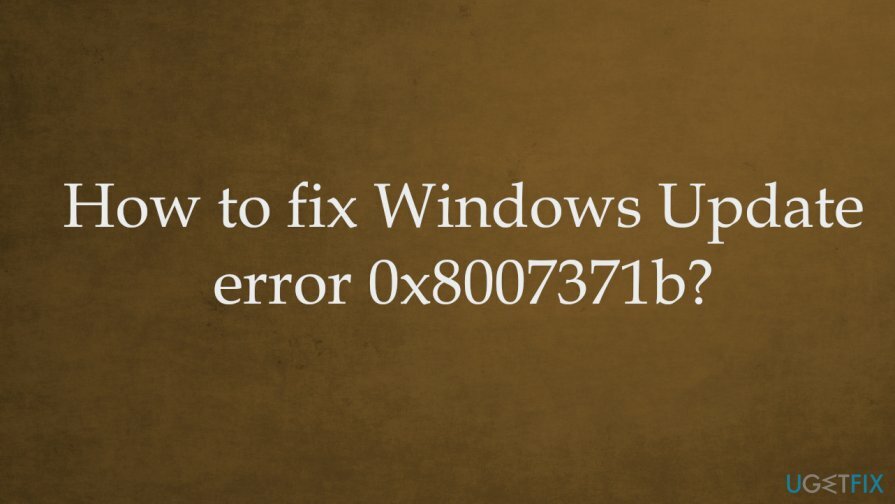
Hoe Windows Update-fout 0x8007371b op te lossen?
Om een beschadigd systeem te repareren, moet u de gelicentieerde versie van Reimage Reimage.
Windows Update Error 0x8007371b is het probleem met bestanden en het systeem, niet met online inhoud of problemen met beveiliging,[3] infecties. U kunt er dus zeker van zijn dat noch cyberdreigingen, noch de inhoud die u voortdurend bezoekt iets met het probleem te maken heeft. Aangezien het probleem te maken heeft met systeembestanden en corruptie of ontbrekende gegevens, kunt u snelle oplossingen bereiken door een tool als. uit te voeren ReimageMac-wasmachine X9 dat kan helpen met getroffen bestanden.
Wanneer u Windows Update-fout 0x8007371b kunt oplossen door die problemen in systeemmappen met registers en andere gewijzigde gegevens te repareren, kunt u teruggaan naar de update en controleren of het probleem aanhoudt. Stel dat het probleem al is opgelost - prima. Als dat niet het geval is, vertrouw dan op de onderstaande methoden en probeer er een paar om er zeker van te zijn dat de fout is verholpen.
Problemen met de update oplossen
Om een beschadigd systeem te repareren, moet u de gelicentieerde versie van Reimage Reimage.
- Type probleemoplossen in de zoekopdracht bar.
- Vinden Problemen met instellingen oplossen.
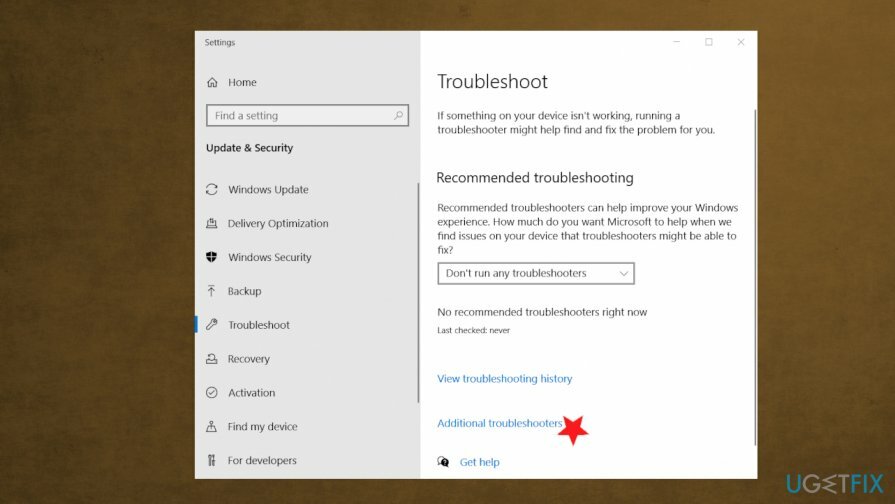
- Zoek onder instellingen Extra probleemoplosser.
- Coose Probleemoplosser voor Windows Update.
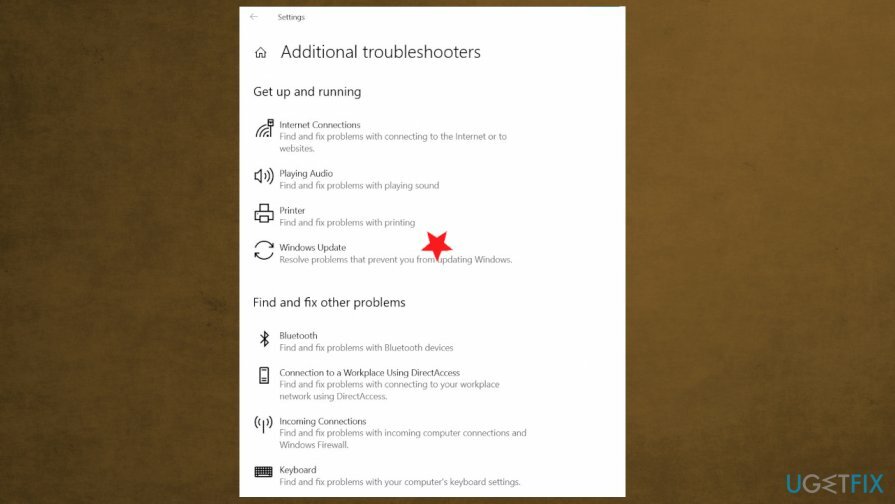
- Loop de tool en pas eventuele fixes toe.
Voer de DISM-tool uit om Windows Update-fout 0x8007371b op te lossen
Om een beschadigd systeem te repareren, moet u de gelicentieerde versie van Reimage Reimage.
- Open Opdrachtprompt.
- Zorg ervoor dat u het uitvoert als beheerder.
- Voer vervolgens de volgende opdrachten uit door op te drukken Binnenkomen na elk:
Dism /Online /Opschonen-afbeelding /ScanHealth
Dism /Online /Opschonen-Image /CheckHealth
Dism /Online /Opschonen-Image /RestoreHealth - Start de pc opnieuw op na alle processen.
Windows-cache wissen
Om een beschadigd systeem te repareren, moet u de gelicentieerde versie van Reimage Reimage.
- druk op ramen en R toetsen.
- Zodra de Venster uitvoeren opent, typt services.msc en raak Binnenkomen.
- In de Diensten venster, vind Windows Update en klik er met de rechtermuisknop op.
- Klik Stoppen optie.
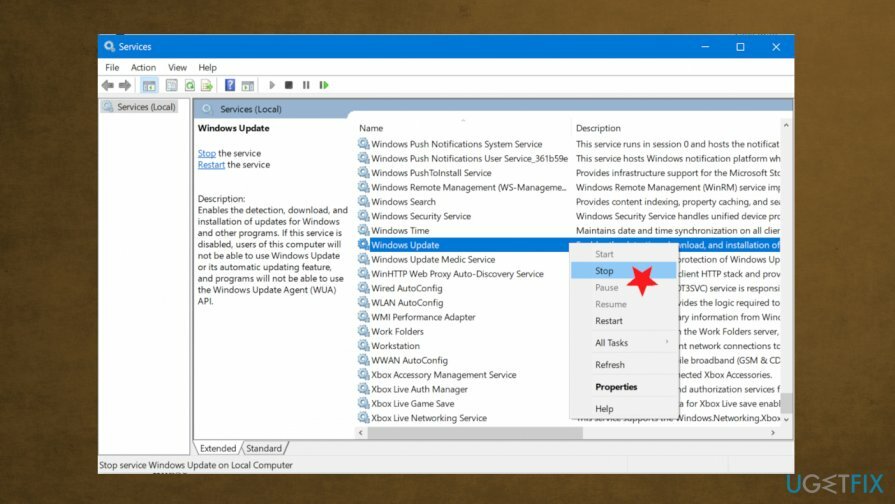
- Open Verkenner door te klikken Winnen en E sleutels.
- Bladeren: %windir%\\SoftwareDistribution\\DataStore
- druk op Ctrl + A .
- Druk op de Tabblad Start en verwijder alles.
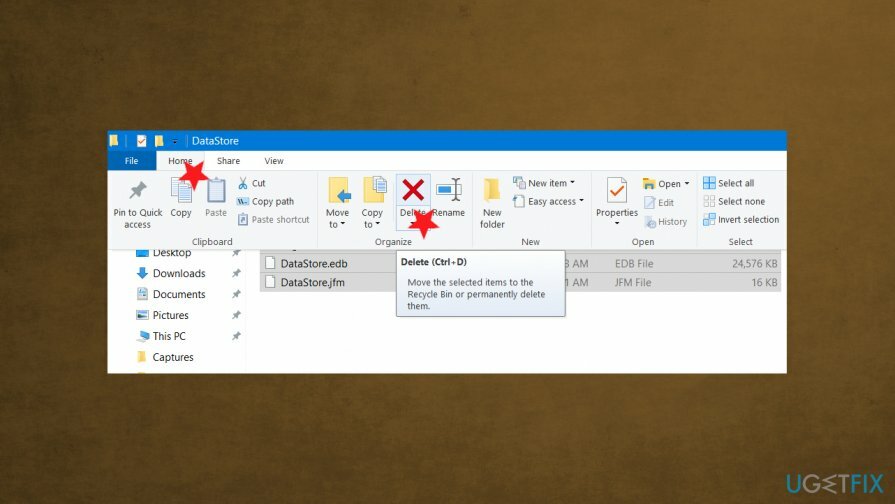
- Open Services opnieuw en klik met de rechtermuisknop Windows Update.
- Begin.
- Probeer opnieuw te updaten.
Verwijder AV-tools van derden om fout 0x8007371b op te lossen
Om een beschadigd systeem te repareren, moet u de gelicentieerde versie van Reimage Reimage.
- Open Loop dialoogvenster.
- Type appwiz.cpl en druk op OK om de. te openen Programma en functie venster.
-
Klik met de rechtermuisknop op de software van derden onder de Een programmasectie verwijderen of wijzigen. Kiezen om Verwijderen de app.
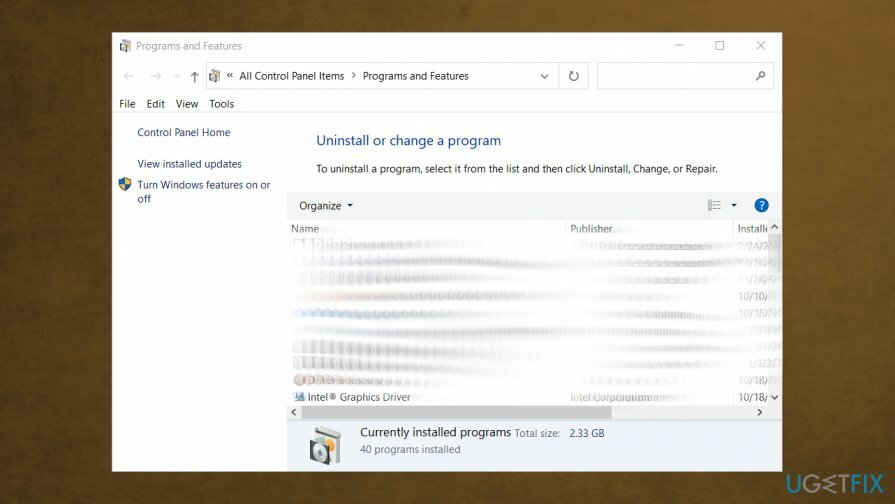
- Volg stappen.
- Controleer of de fout aanhoudt.
Herstel uw fouten automatisch
Het ugetfix.com-team doet zijn best om gebruikers te helpen de beste oplossingen te vinden om hun fouten te elimineren. Als u niet wilt worstelen met handmatige reparatietechnieken, gebruik dan de automatische software. Alle aanbevolen producten zijn getest en goedgekeurd door onze professionals. Hulpprogramma's die u kunt gebruiken om uw fout op te lossen, worden hieronder vermeld:
Bieden
doe het nu!
Download FixGeluk
Garantie
doe het nu!
Download FixGeluk
Garantie
Als je je fout niet hebt opgelost met Reimage, neem dan contact op met ons ondersteuningsteam voor hulp. Laat ons alstublieft alle details weten waarvan u denkt dat we die moeten weten over uw probleem.
Dit gepatenteerde reparatieproces maakt gebruik van een database van 25 miljoen componenten die elk beschadigd of ontbrekend bestand op de computer van de gebruiker kunnen vervangen.
Om een beschadigd systeem te repareren, moet u de gelicentieerde versie van Reimage hulpprogramma voor het verwijderen van malware.

Voorkom dat websites, ISP en andere partijen u volgen
Om volledig anoniem te blijven en te voorkomen dat de ISP en de overheid tegen spionage op jou, je zou in dienst moeten nemen Privé internettoegang VPN. Hiermee kunt u verbinding maken met internet terwijl u volledig anoniem bent door alle informatie te coderen, trackers, advertenties en schadelijke inhoud te voorkomen. Het belangrijkste is dat u een einde maakt aan de illegale bewakingsactiviteiten die de NSA en andere overheidsinstellingen achter uw rug om uitvoeren.
Herstel uw verloren bestanden snel
Er kunnen zich op elk moment onvoorziene omstandigheden voordoen tijdens het gebruik van de computer: deze kan worden uitgeschakeld door een stroomstoring, a Blue Screen of Death (BSoD) kan optreden, of willekeurige Windows-updates kunnen de machine wanneer u een paar keer weggaat minuten. Als gevolg hiervan kunnen uw schoolwerk, belangrijke documenten en andere gegevens verloren gaan. Naar herstellen verloren bestanden, kunt u gebruiken Gegevensherstel Pro – het doorzoekt kopieën van bestanden die nog beschikbaar zijn op uw harde schijf en haalt ze snel op.